Mit dem Windows Server 2016 hat Microsoft den Nano Server eingeführt. Nano Server haben keine GUI und sind noch reduzierter als Server Core Installationen. Nano Server werden nur remote verwaltet und entsprechende Images müssen zunächst erstellt werden. Für Hyper-V ist es recht einfach, da hier direkt VHD Dateien erzeugt werden können.
Es funktioniert allerdings auch mit VMware vSphere und ESXi. In diesem HowTo geht es darum einen Nano Server unter ESXi 6 laufen zu lassen.
Damit das Nano Server Image erstellt werden kann, ist eine GUI Installation von Windows Server 2016 erforderlich (Build Server). Dies kann ebenfalls eine VM sein.
Vorbereitung
Damit das Nano Server Image erstellt werden kann, müssen zunächst ein paar Vorbereitungen erledigt werden. Dafür wird als Erstes das Verzeichnis „NanoServer“ von der Installations DVD auf die lokale Festplatte des Build Servers kopiert. Ich kopiere das komplette Verzeichnis nach C:\
Damit später die VMware Treiber integriert werden können, wird ein leeres Verzeichnis mit dem Namen „VMware-Drivers“ im Verzeichnis „c:\NanoServer“ erstellt. Hier landen später die Treiber für SCSI-Controller und Netzwerkkarte:
Im weiteren Verlauf wird das Tool WinImage benötigt. WinImage kann hier als Testversion runtergeladen werden:
http://www.winimage.com/download.htm
Die Installation von WinImage ist selbsterklärend.
Weiter geht es mit den VMware Treibern.
Treiber aus VMware Tools extrahieren
Die benötigen Treiber sind bereits in den VMware Tools Image enthalten. Die VMware Tools können also einfach an den Build Server gemountet werden:
Alternativ lasen sich die aktuellen VMware Tools direkt von der VMware Website runterladen:
https://my.vmware.com/de/group/vmware/details?downloadGroup=VMTOOLS1009&productId=577
Auf welchen Weg die VMware Tools zum Build Server kommen spielt letztens Endes keine Rolle, die VMware Tools müssen nur entpackt, aber nicht installiert werden. Das Entpacken geschieht mit folgendem Befehl:
.\setup64.exe /a /p C:\NanoServer\VMware_Tools_Extracted
Im Dialog muss dann noch einmal das Verzeichnis angegeben werden. Ich wähle hier das Verzeichnis „VMware_Tools_Extracted“ aus:
Nachdem die Tools entpackt wurden, sollte sich entsprechender Inhalt im Verzeichnis finden lassen:
Die Treiber für den Nano Server können jetzt in das Verzeichnis „VMware-Drivers“ kopiert werden. Die relevanten Treiber habe ich schon rausgesucht. Wer die Pfade wie oben beschrieben benutzt hat, kann einfach die folgenden Befehle ausführen:
Copy-Item -Path "C:\NanoServer\VMware_Tools_Extracted\VMware\VMware Tools\VMware\Drivers\vmxnet3\NDIS6\*" -Destination C:\NanoServer\VMware-Drivers -Recurse
Copy-Item -Path „C:\NanoServer\VMware_Tools_Extracted\VMware\VMware Tools\VMware\Drivers\memctl\*“ -Destination C:\NanoServer\VMware-Drivers -Recurse Copy-Item -Path „C:\NanoServer\VMware_Tools_Extracted\VMware\VMware Tools\VMware\Drivers\pvscsi\*“ -Destination C:\NanoServer\VMware-Drivers -Recurse Copy-Item -Path „C:\NanoServer\VMware_Tools_Extracted\VMware\VMware Tools\VMware\Drivers\video_wddm\*“ -Destination C:\NanoServer\VMware-Drivers -Recurse Copy-Item -Path „C:\NanoServer\VMware_Tools_Extracted\VMware\VMware Tools\VMware\Drivers\vmci\device\*“ -Destination C:\NanoServer\VMware-Drivers -Recurse
Jetzt befinden sich die Treiber die für Nano Server benötigt werden unter C;\NanoServer\VMware-Drivers:
Nano Server VHD erstellen
Da der NanoServerImageCreator nicht direkt VMDK Dateien erstellen kann, wird zunächst eine VHD erstellt. Damit ein Nano Server Image erstellt werden kann, müssen zunächst die PowerShell Module importiert werden:
Import-Module .\NanoServerImageGenerator.psd1
Jetzt kann auch schon das Image erstellt werden:
New-NanoServerImage -MediaPath D: -TargetPath .\NanoServer1.vhd -ComputerName "NanoServer1" -EnableRemoteManagementPort -DriverPath "C:\NanoServer\VMware-Drivers" -DeploymentType Host -Edition Standard
Zusätzlich muss noch das Administrator Passwort angegeben werden:
Jetzt läuft der Prozess los und baut ein Nano Server Image:
Das Image enthält noch keine Rollen, wer direkt Rollen mit installieren möchte, kann die entsprechend schon angeben. Wenn der Prozess abgeschlossen ist, liegt das die VHD Datei vor:
VHD zu VMDK konvertieren
Damit VMware etwas mit dem Nano Server anfangen kann, muss die VHD-Datei in das VMDK Format umgewandelt werden. Für diesen Zweck wurde WinImage installiert. Hier kann unter dem Menüpunkt „Disk“ der Punkt „Convert Virtual Hard Disk image“ ausgewählt werden:
Dann wird die NanoServer.vhd angegeben:
„Create Fixes Size…“ wird so belassen:
Im nächsten Schritt wird das Image als NanoServer.vmdk abgespeichert:
Ein letzten Schritt noch einmal mit OK bestätigen und schon ist aus dem VHD eine VMDK geworden:
Hinweis: Das VMDK Format beinhaltet immer 2 Dateien: –flat enthält die Daten, die andere Datei ist eine Beschreibungsdatei.
VM erstellen
Jetzt haben wir alles zusammen was benötigt wird um eine VM auf dem ESXi Host zu erstellen. Das Erstellen der VM erledige ich mit dem vSphere Client. Mit dem WebClient stehe ich immer noch auf Kriegsfuß. Ich kommentiere mal nur die relevanten Stellen:
Bitte merken auf welchem Datastore die VM angelegt wurde, hier muss später noch das VMDK hochgeladen werden:
Anzahl CPU und RAM je nach belieben:
Als Netzwerkkarte kann VMXNET 3 ausgewählt werden, da die Treiber integriert wurden:
der SCSI Controller spielt an dieser Stelle keine Rolle, da zunächst keine Virtual Disk erstellt werden und somit auch kein SCSI Controller vorhanden ist:
Es werden keine Festplatten erstellt:
Die VM ist erstellt. Jetzt können die beiden VMDK Dateien in den Datastore hochgeladen werden:
Wichtig: Beide .VMDK Dateien müssen in den Datastore hochgeladen werden. Nur eine VMDK wird im Datatorebrowser angezeigt:
VMDK zur VM hinzufügen
Nachdem die VMDKs in den Datastore hochgeladen wurden, kann eine Festplatte zugeordnet werden. Dazu die Eigenschaften der VM öffnen und „Hinzufügen“ wählen:
„Festplatte“ auswählen:
„Vorhandene Festplatte“ auswählen:
Entsprechendes VMDK angeben:
Festplatte als IDE Disk einbinden:
Konfiguration abschließen.
Jetzt kann die VM gestartet werden. Nach dem der Nano Server hochgefahren ist, kann die restliche Konfiguration erledigt werden:
Die IP Adresse kann zum Beispiel vergeben werden. Hier zeigt sich auch das die Treiber erfolgreich integriert wurden, denn die VMXNET 3 Karte wird erkannt:
Hinweis: Der ESX zeigt an das die VMware Tools nicht installiert sind:
Das ist auch korrekt, denn es wurden nur die Treiber integriert, aber nicht der VMware Tools Dienst installiert. Derzeit scheint das auch nicht möglich zu sein. Ich denke hier wird VMware in Zukunft eine angepasste Version der VMware Tools anbieten. Zumindest hoffe ich das.
Es folgen in nächster Zeit weitere Artikel zum Thema Nano Server (Verwaltung, Rollen, etc).
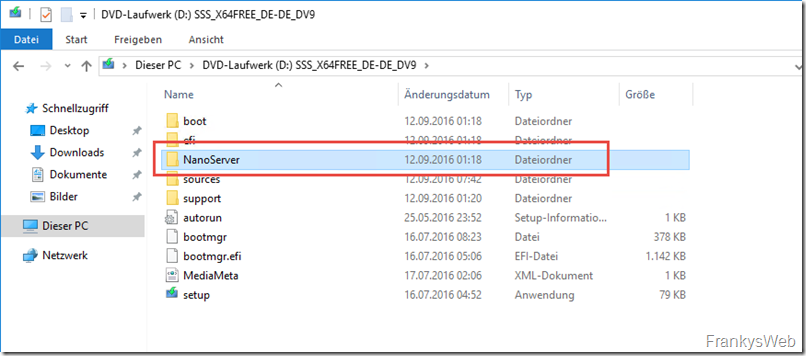
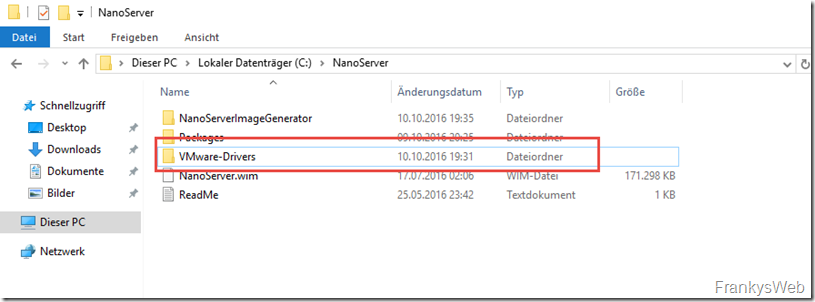
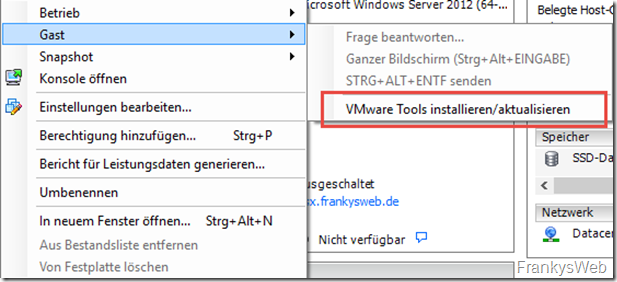
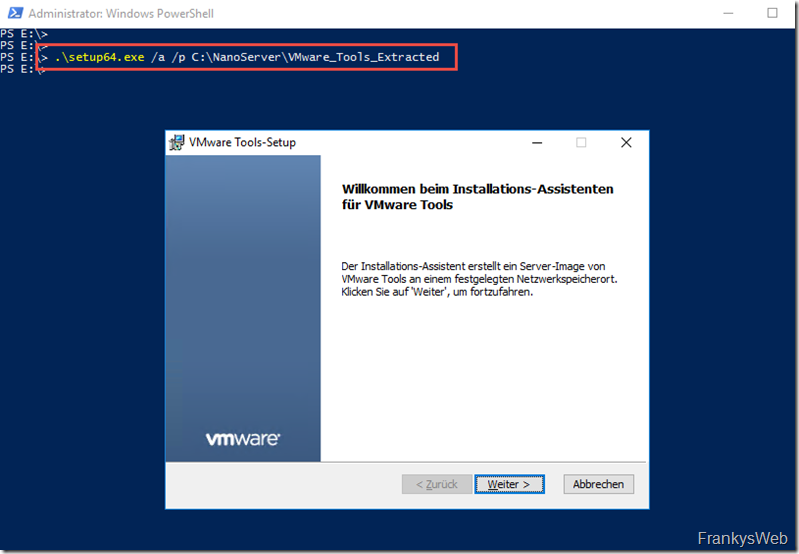
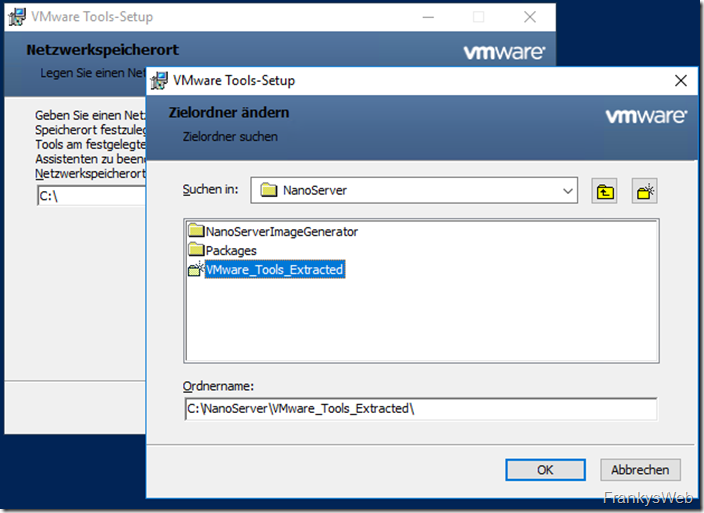
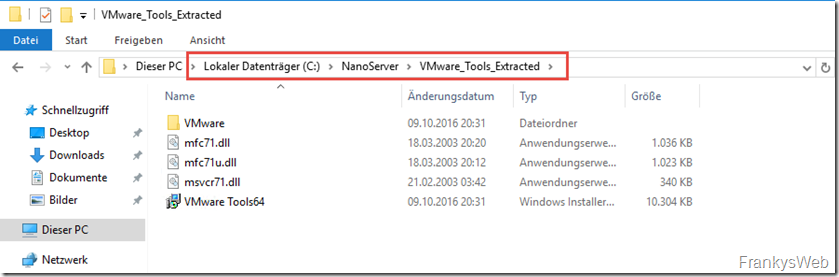

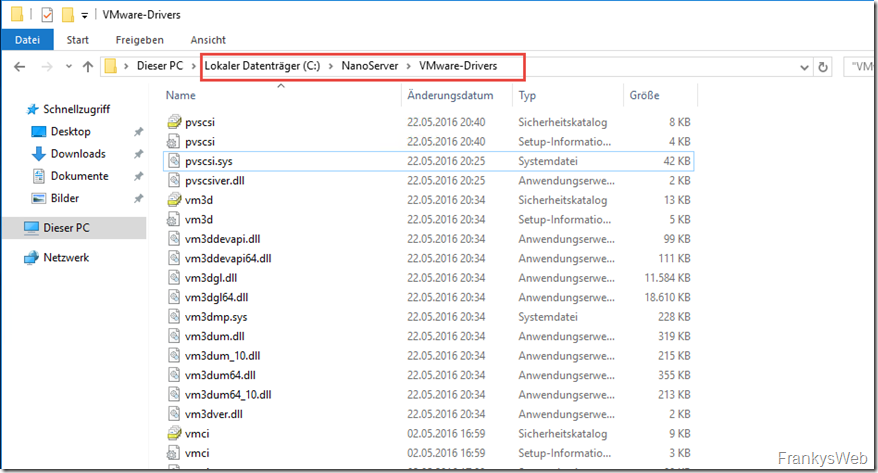



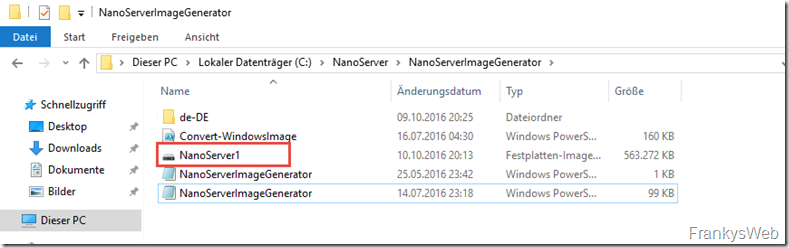
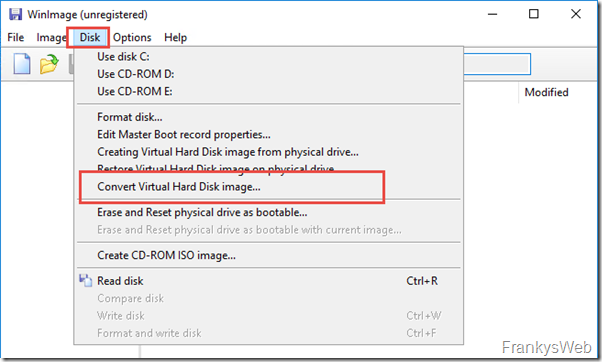
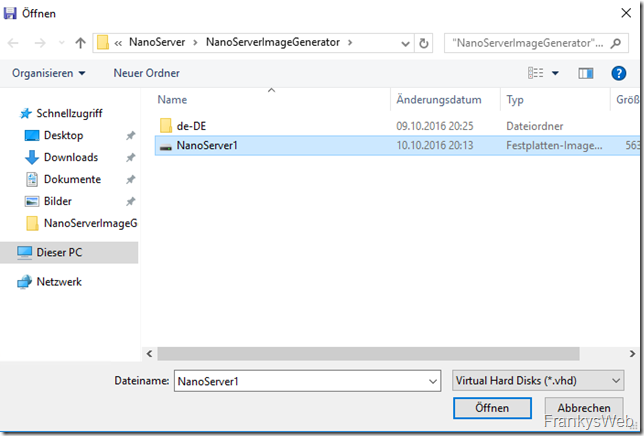
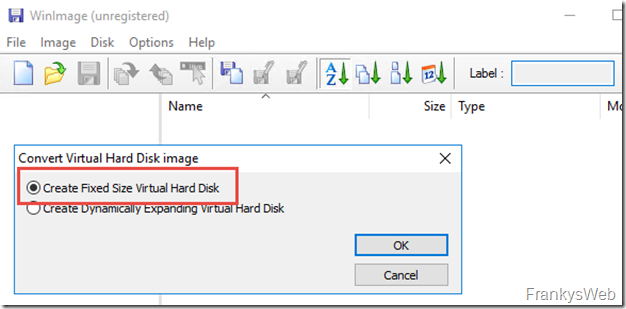
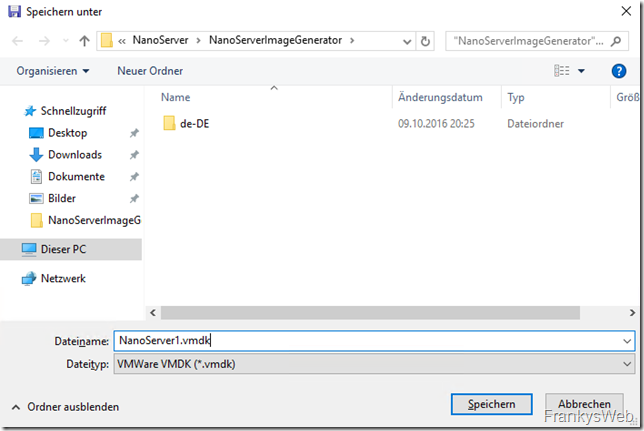
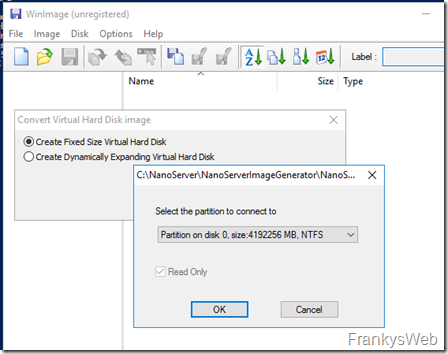
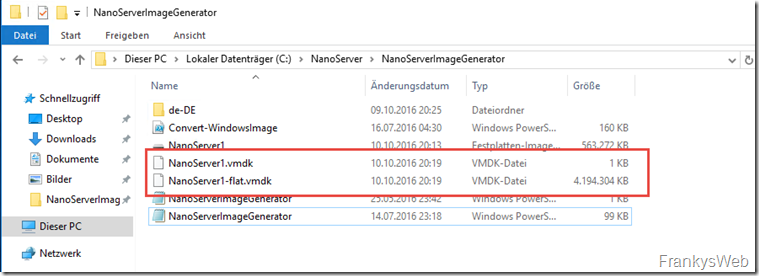
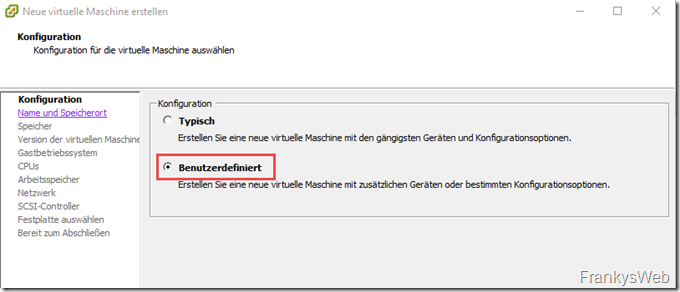
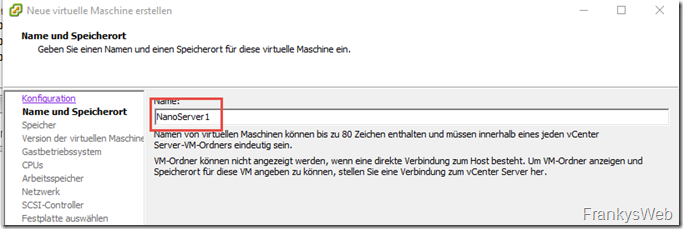
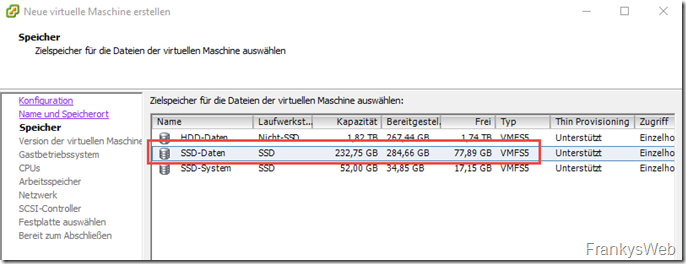
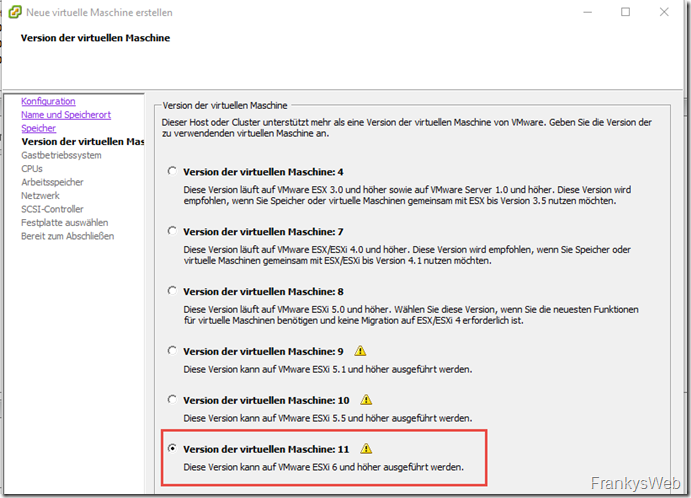
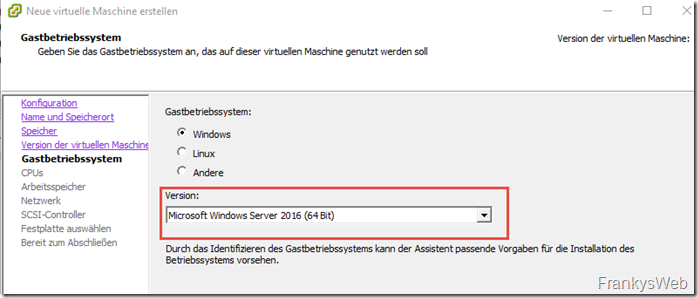
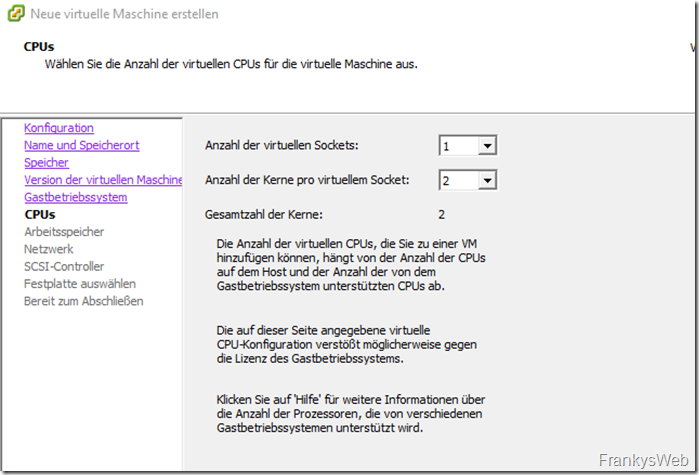
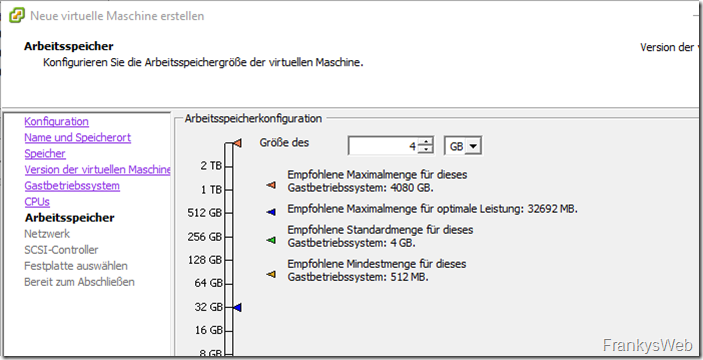
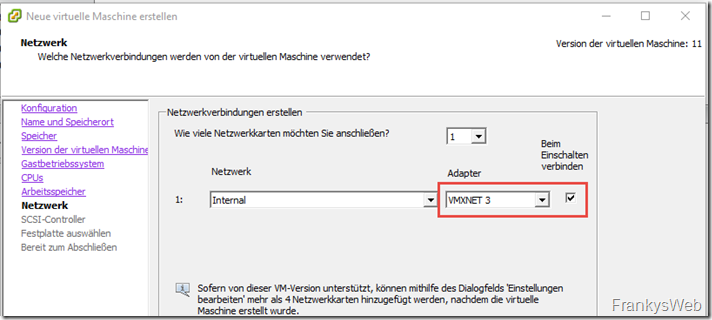
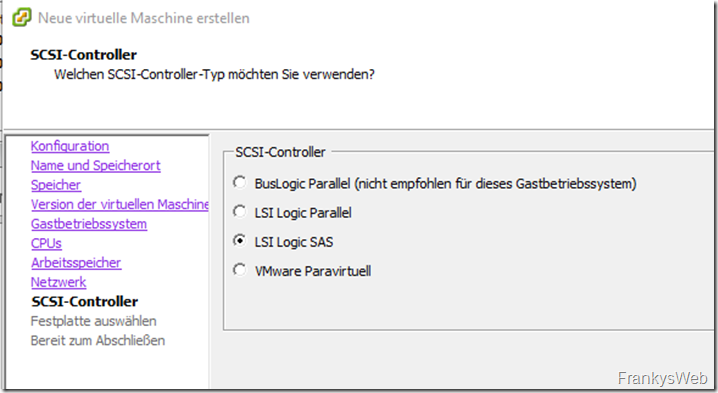
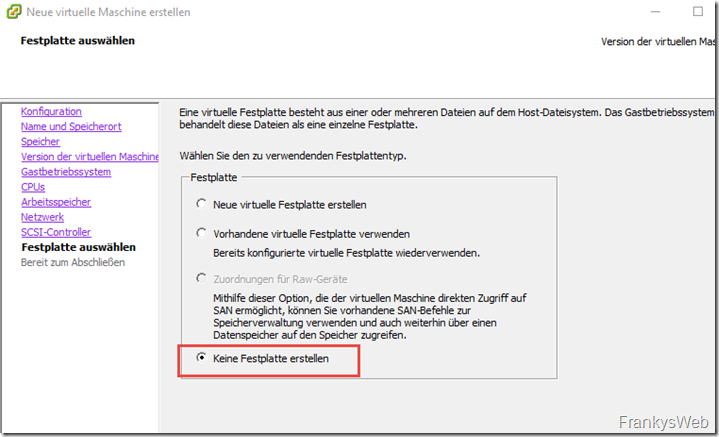
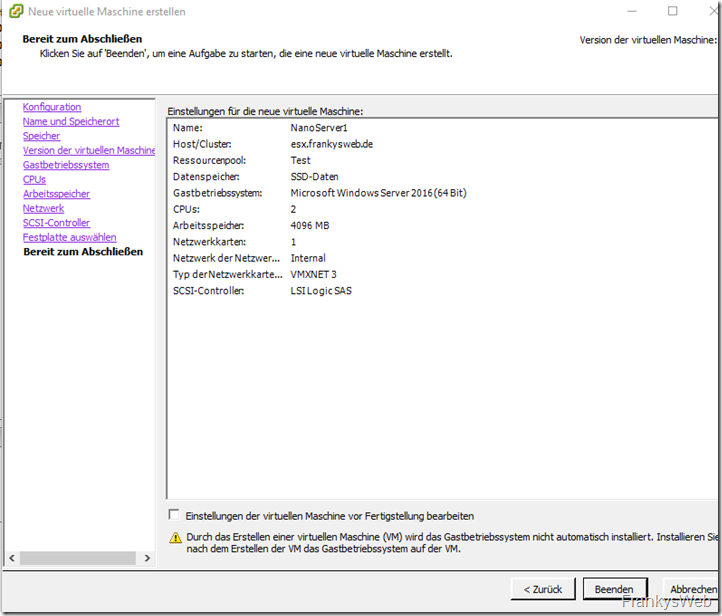
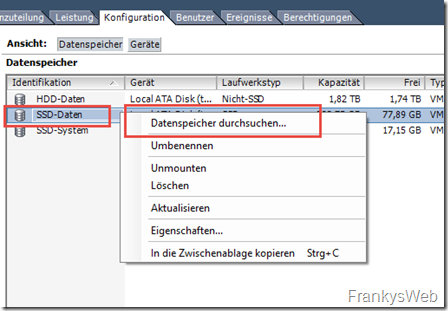
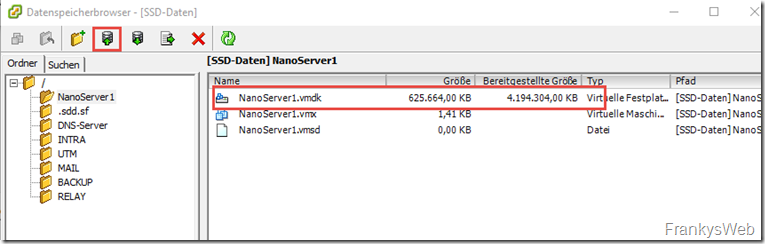
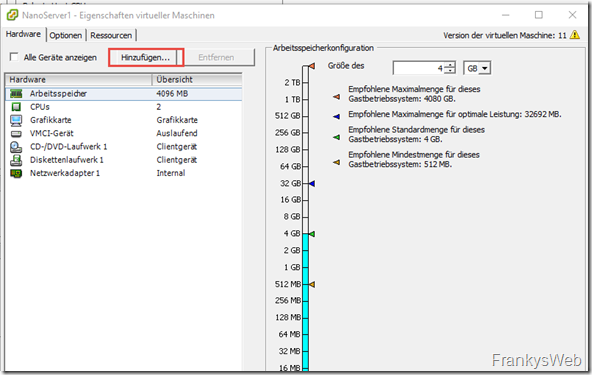

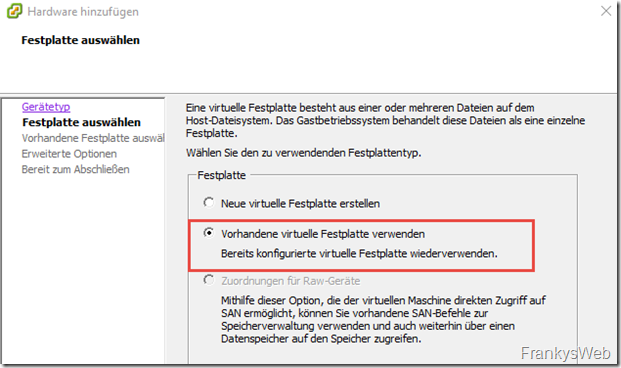
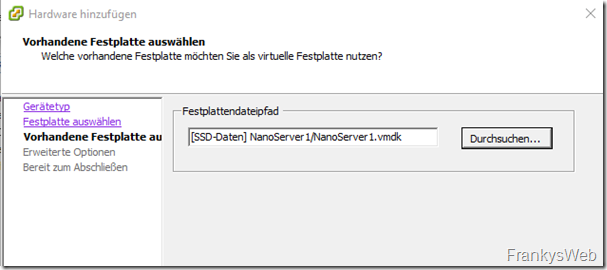
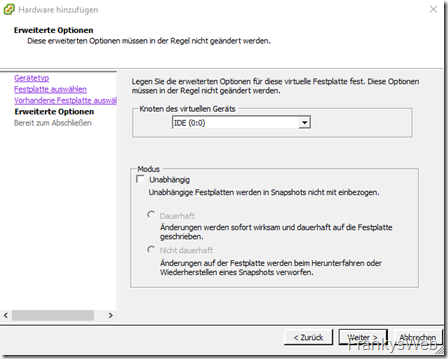
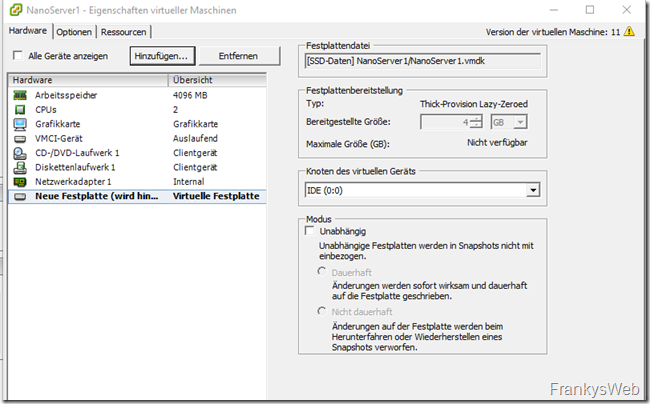
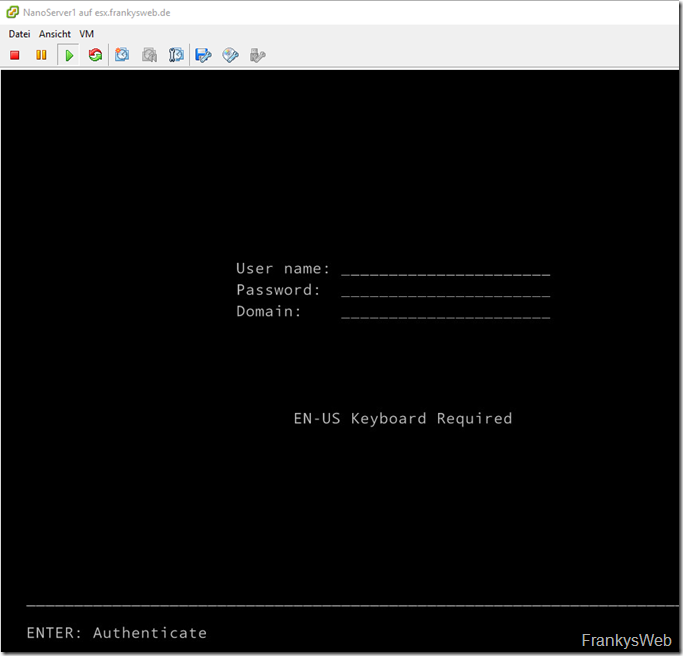
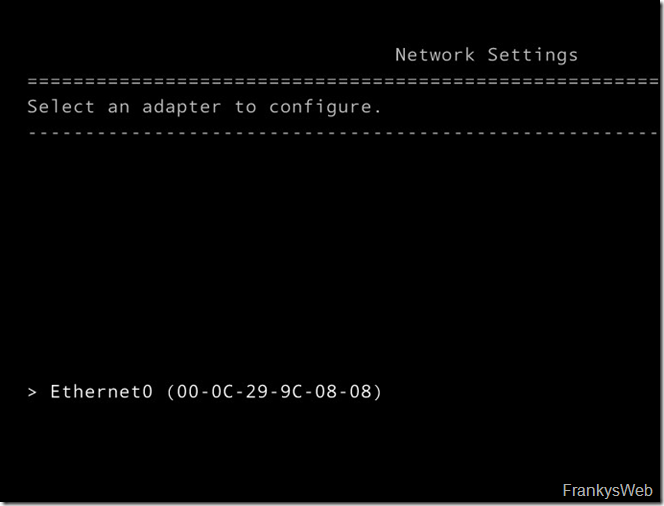
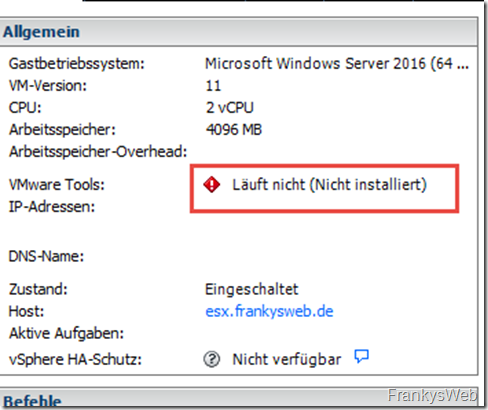
nein, ein Nano Server muss nicht aktiviert werden.
Moin,
was ich an diesem ganzen NANO Server Konstrukt nicht verstanden habe: Wie sieht das mit Aktivierung und Windows Updates aus? Muss man den Nanoserver lizenzieren? Über KMS? Kann man den Nanoserver Updaten? Via WSUS?
Weisst du da was?
Gruss